7 روش برای آزاد کردن فضای ذخیره سازی در Google Photos
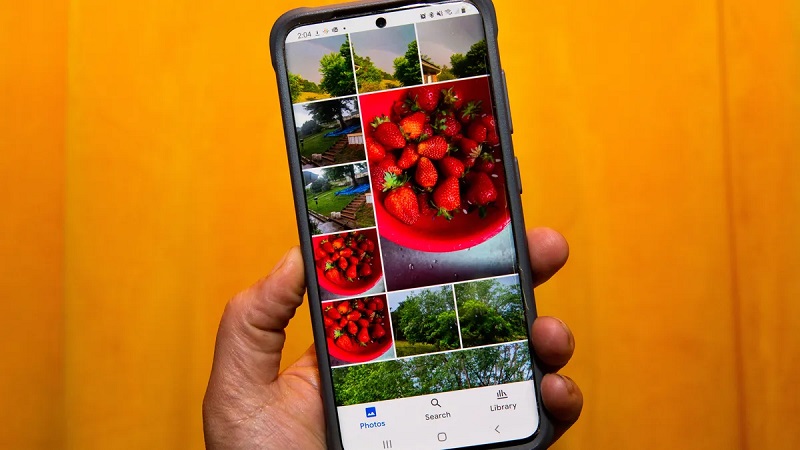
اگر نیاز به آزاد کردن فضای ذخیره سازی در Google Photo دارید در این مقاله راه هایی برای بازیابی فضای ذخیره سازی شما وجود دارد. Google Photos مانند گذشته سطح فضای ذخیره سازی نامحدودی را ارائه نمی دهد. به همین دلیل است که مدیریت کتابخانه Google Photos شما و اطمینان از کمبود فضا بیش از هر زمان دیگری مهم است. برای آزاد کردن فضای ذخیره سازی در Google Photos، این نکات را دنبال کنید.
برای خرید آموزش های گوگل کلیک کنید.
فهرست مطالب
Toggle1- عکس ها را با کیفت پایین تر ذخیره کنید
همه عکس هایی که با کیفیت اصلی در Google Photos آپلود کردهاید فضای بیشتری از فضای ذخیره سازی گوگل فوتو شما را اشغال می کنند. با تبدیل همه تصاویر آپلود شده از کیفیت اصلی به کیفیت پایین تر می توانید به سرعت فضا را در گوگل فوتو آزاد کنید. این کار را می توانید از طریق Google Photos تحت وب انجام داد.
وبسایت Google Photos را در سیستم خود باز کنید.
روی آیکن Settings در گوشه سمت راست بالای عکس پروفایل خود کلیک کنید.
مطمئن شوید Storage saver انتخاب شده است و روی گزینه Manage storage کلیک کنید.
به Recover storage اسکرول کنید و روی Learn more کلیک کنید.
کادر موجود در پنجره بازشو را علامت بزنید و با کلیک روی Compress existing photos and videos اقدام خود را تایید کنید.
با storage saver، تصاویر با وضوح بالا به 16 مگاپیکسل کاهش می یابند. همچنین اگر ویدیوها دارای وضوح بالاتر باشند اندازه آنها به 1080p تغییر می کند. علاوه بر این، گوگل برای صرفه جویی در فضا، فشرده سازی را روی همه عکس ها و ویدیوها اعمال می کند. اما بعید است که متوجه کاهش کیفیت شوید. توجه داشته باشید که زیرنویس های ویدیو در طی این فرایند از بین می روند.
همه فایلهای رسانهای که با کیفیت Storage Saver آپلود میکنید در فضای ذخیرهسازی اکانت گوگل شما اعمال می شوند و فقط عکس ها و ویدیوهایی که قبل از 1 ژوئن 2021 آپلود شده اند تغییر داده نمی شوند.
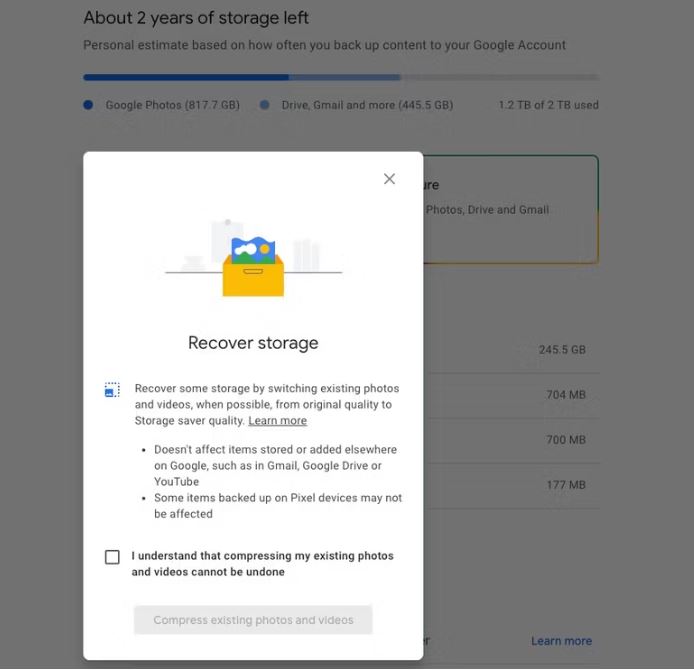
2- پشتیبانگیری عکس را برای واتساپ و سایر پوشههای دستگاه غیرفعال کنید
Google Photos میتواند بهطور خودکار از عکسها و ویدیوها از WhatsApp، Instagram و سایر پوشههای دستگاه شما نسخه پشتیبان تهیه کند. در حالی که این می تواند برای برخی مفید باشد، این پشتیبان گیری های رسانه ای فضای ذخیره سازی را نیز اشغال می کنند.
- بیشتر بخوانید: همه چیزهایی که باید در مورد گوگل فوتو Google Photos بدانید
اگر رسانههای ناخواسته زیادی در واتساپ دریافت میکنید یا نمیخواهید از پستهای اینستاگرام شما در Google Photos نسخه پشتیبان تهیه شود، ایده خوبی است که برای صرفهجویی در فضا، پشتیبانگیری از این پوشهها را از دستگاه خود غیرفعال کنید. این به شما کمک می کند فضای ذخیره سازی Google Photos خود را بهتر مدیریت کنید.
برای انجام این کار در Android، برنامه Google Photos را در دستگاه خود باز کنید، سپس روی عکس پروفایل خود در گوشه سمت راست بالا ضربه بزنید و به مسیر Backup > Back up device folders بروید و همه پوشههای نامربوط را که نمیخواهید از آنها پشتیبانگیری رسانهای انجام شود، غیرفعال کنید.
متأسفانه، به دلیل محدودیتهای سیستم، این گزینه در iPhone نیست. به عنوان یک راه حل، واتساپ را باز کنید و Automatic Media Downloads را غیرفعال کنید تا تصاویر و فایل های رسانه ای به اشتراک گذاشته شده در پلتفرم با Google Photos همگام نشوند.
3- ویدیوهای پشتیبانی نشده را حذف کنید
Google Photos از پشتیبانگیری از طیف گستردهای از فرمت های عکس و ویدیو پشتیبانی میکند. اینها شامل فایلهای RAW از دوربینهای منتخب کانن، سونی و نیکون، ویدیوهای MKV و موارد دیگر میشود.
با این حال، اگر ویدیوها را از منابع زیادی آپلود کنید، ممکن است حداقل برخی از فایلهای رسانهای پشتیبانگیری شده توسط پلتفرم پشتیبانی نشود. اما آنها همچنان فضا را در Google Photos اشغال می کنند، بنابراین بهتر است آنها را حذف کنید. حذف ویدیوهای پشتیبانی نشده راهی عالی برای پاکسازی Google Photos و آزاد کردن فضای ذخیره سازی اضافی به صورت رایگان است.
در ادامه نحوه پیدا کردن و حذف ویدیوهای پشتیبانی نشده در Google Photos آورده شده است
وب سایت Google Photos را در سیستم خود باز کنید.
روی آیکن Settings در گوشه سمت راست بالای عکس پروفایل خود کلیک کنید.
یک بخش Unsupported videos را در صفحه تنظیمات خواهید دید. روی View در کنار آن کلیک کنید.
همه ویدیوهای ناسازگار لیست خواهند شد. تمام فایل ها را انتخاب کرده و به حذف آن ها ادامه دهید.
حتماً سطل زباله را خالی کنید تا برای همیشه از شر این فایل ها خلاص شوید.
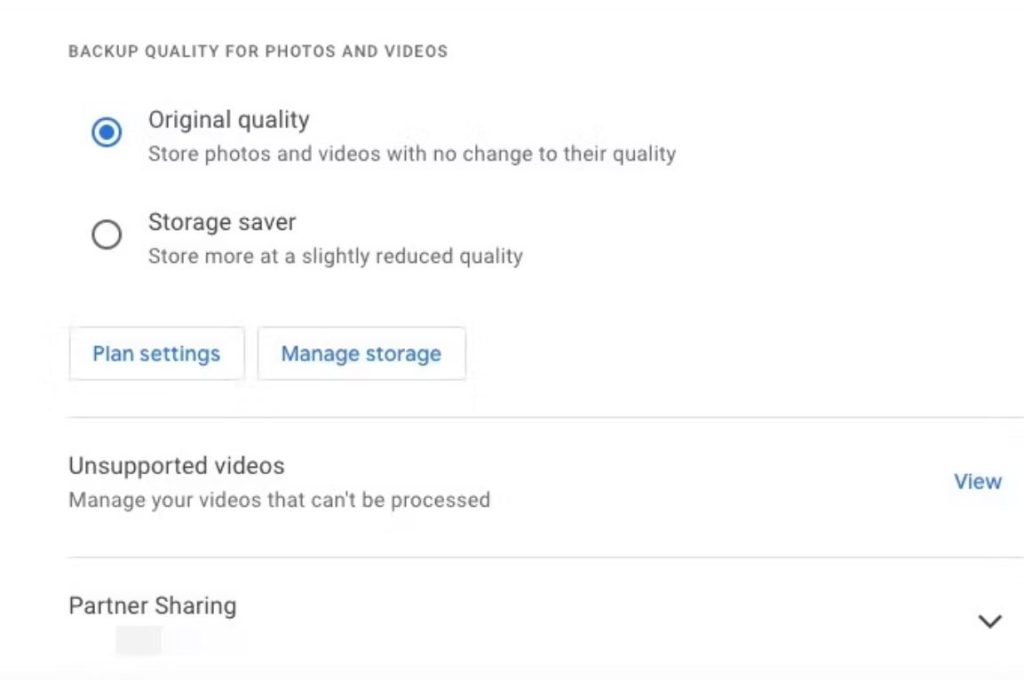
4- اسکرین شات های ناخواسته را حذف کنید
اگر از اسکرینشاتهای دستگاه خود در Google Photos نسخه پشتیبان تهیه میکنید، بهتر است آنها را نیز حذف کنید. در طول سالها، احتمالاً تعداد زیادی اسکرینشات ناخواسته جمعآوری کردهاید که دیگر مرتبط نیستند.
با جستجوی screenshots ، مواردی که نمی خواهید را حذف کنید. همچنین، به مسیر Google Photos Settings > Manage storage > Screenshots بروید و همه اسکرین شات های ناخواسته را بازبینی و حذف کنید.
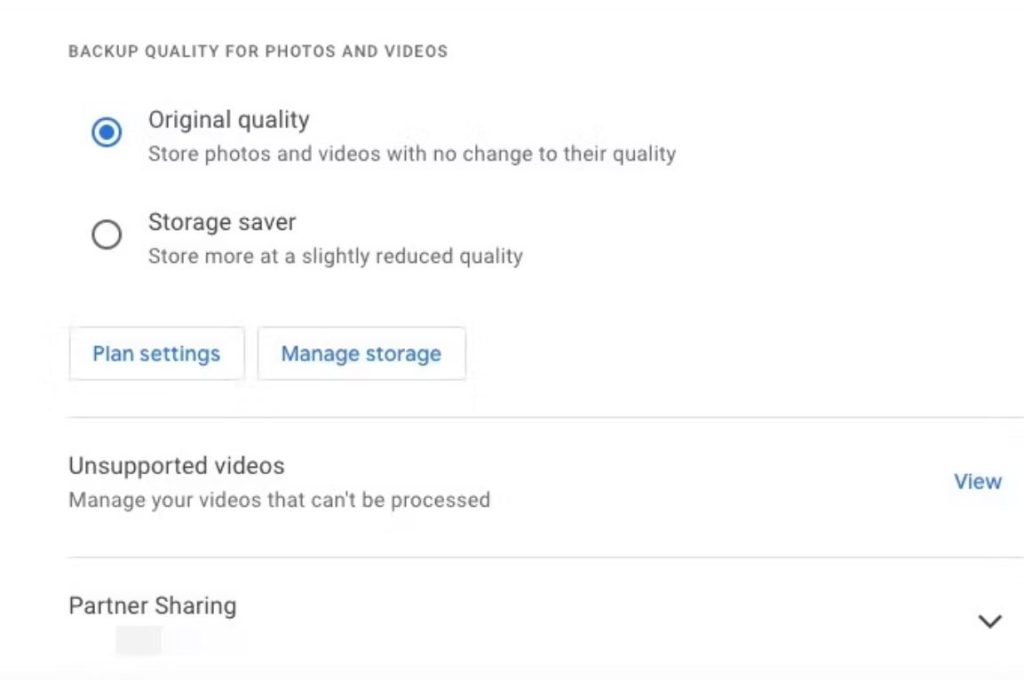
5- سطل زباله را خالی کنید
هر عکس یا ویدیویی که از Google Photos حذف میکنید تا 60 روز در سطل زباله باقی میماند. در همین حال، خود سطل زباله میتواند تا 1.5 گیگابایت رسانه حذف شده را در خود نگه دارد.
اگر میخواهید فوراً فضا را در Google Photos آزاد کنید، سطل زباله را خالی کنید تا فضای مناسبی را به دست آورید. این مرحله مهمی است که باید پس از حذف اسکرین شات ها، عکس ها و ویدیوهای ناخواسته از کتابخانه Google Photos خود دنبال کنید.
- بیشتر بخوانید: چگونه گوگل فوتو را غیر فعال کنیم؟ مراحل غیرفعال کردن Google Photos
6- اندازه عکس ها را قبل از آپلود تغییر دهید
اگر از عکسهای گرفته شده از DSLR در Google Photos نسخه پشتیبان تهیه میکنید، بهتر است قبل از آپلود، اندازه آنها را تغییر دهید. آپلود عکسهای با رزولوشن 30 تا 40 مگاپیکسل در Google Photos فضای با ارزشی را در حساب Google شما اشغال میکند—این عکسها فایده چندانی ندارند.
با کاهش وضوح چنین عکس هایی، اندازه فایل آنها را به میزان قابل توجهی کاهش می دهید و آنها را برای پشتیبان گیری در فضای ابری بهتر می کنید. بسته به نیازتان، میتوانید اندازه عکسهای DSLR خود را در Adobe Lightroom به 20-25 مگاپیکسل تغییر دهید و مقدار قابل توجهی در فضا ذخیره کنید.
همچنین میتوانید یک ویدئو را فشرده کنید و اندازه فایل آن را قبل از آپلود در Google Photos کاهش دهید یا از فرمت فایل دیگری برای کاهش اندازه فایل استفاده کنید.
7- فایل ها را از Google Drive و Gmail حذف کنید
هر فایل یا سندی که در Google Drive پشتیبانگیری میکنید نیز جزو سهمیه ذخیرهسازی حساب Google شما محسوب میشود. بنابراین، اگر میخواهید فضای ذخیرهسازی بیشتری را در Google Photos آزاد کنید، باید به دنبال حذف موارد ناخواسته و غیر ضروری از Google Drive نیز باشید.
همچنین میتوانید فایلها را از حساب Google Drive اصلی خود به یک حساب ثانویه بدون بارگذاری مجدد انتقال دهید و در این فرآیند در فضا صرفهجویی کنید.
این موضوع در مورد Gmail نیز صدق میکند—فایلهایی که در Gmail استفاده میکنید فضای حساب Google شما را اشغال میکنند. اما همیشه میتوانید ایمیلهای قدیمی با پیوستهای بزرگ را حذف کنید تا فضایی در حساب Google خود آزاد کنید. قبل از دنبال کردن نکتههای ما برای آزاد کردن فضا در حساب Gmail خود، مطمئن شوید دادههای حساب Gmail خود را دانلود کنید.
- بیشتر بخوانید: 4 روش انتقال عکس از گوگل فوتو به گالری
جمع بندی
با پیروی از نکات بالا بالا می توانید برای آزاد کردن فضای ذخیره سازی در Google Photos اقدام کنید. این به شما امکان می دهد از عکس ها و ویدیوهای بیشتری بدون پرداخت هزینه ذخیره سازی نسخه پشتیبان تهیه کنید. اما اگر حتی پس از انجام مراحل بالا نمی توانید فضا را در گوگل فوتو آزاد کنید، حتما باید برای تهیه یک پلن ذخیره سازی Google One هزینه کنید. برای عضویت در Google One مزایای بسیار دیگری وجود دارد، بنابراین اشتراک آن را برای بیش از فضای ذخیرهسازی اضافی در نظر بگیرید.
Warning: Undefined variable $post_id in /home/aplica/public_html/wp-content/themes/studiare/inc/templates/blog/related-carousel.php on line 5







دیدگاهتان را بنویسید
برای نوشتن دیدگاه باید وارد بشوید.